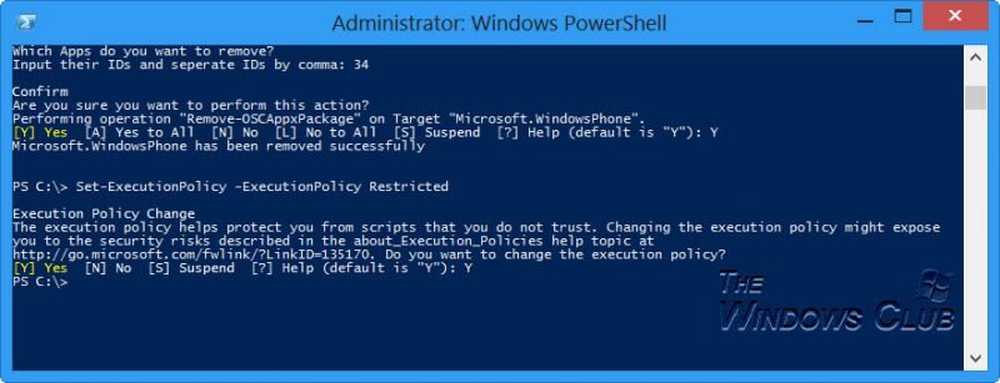Fixați Windows Magister pentru a obține o eroare de licență pe Windows 10

În cazul în care Magazinul Windows pe dumneavoastră Windows 10 este blocat la Obținerea licenței etapă, iată câteva sugestii care vă pot ajuta să remediați problema. Acest lucru se întâmplă în mod obișnuit atunci când sistemul dvs. de operare nu este capabil să obțină facilitatea Windows pentru descărcarea și instalarea aplicației sau a jocului din Windows Store.

Obținerea erorii de licență în Magazinul Windows
Dacă vă confruntați cu această problemă, vă sugerăm să vă schimbați conexiunea la Internet și să vedeți dacă acest lucru vă ajută. Dacă nu, încercați aceste lucruri și vedeți dacă vă ajută ceva.
1] Verificați ora, data, regiunea
Verificați setările pentru ora, data și regiunea computerului Windows. Deschideți Panoul de control> Ceas, Limbă și regiune> Data și ora> Timp Internet. Debifați Sincronizați cu un server de timp Internet și setați manual ora sistemului. Vedeți dacă acest lucru vă ajută. Chiar dacă nu sunteți din SUA, încercați să setați Regiunea în Statele Unite și să vedeți dacă funcționează.
2] Porniți Troubleshooter pentru Magazinul Windows
Troubleshooter-ul Windows 10 Store Apps este un instrument excelent încorporat de la Microsoft, care vă poate ajuta cu problemele legate de instalarea aplicațiilor. Poate doriți să rulați și să vedeți dacă acest lucru vă ajută. Acest instrument automat vă va ajuta în cazul în care magazinul Windows 10 nu funcționează. Veți putea rula acest Troubleshooter din Settings> Update and Security> Troubleshoot Page.
3] Porniți Microsoft Troubleshooter
Instrumentul de depanare a conturilor Microsoft vă permite să depanați și să remediați automat problemele Microsoft Account și Sync Settings. Acesta vă va ajuta să remediați problemele din contul Microsot, sincronizarea Windows Store și multe altele.4] Resetați Microsoft Store

Deschideți Setări și Resetați Magazinul Windows prin Windows 10 prin Setări. De altfel, freeware-ul nostru FixWin 10 pentru Windows 10 vă permite, de asemenea, să resetați cache-ul Windows Store, printr-un clic.
5] Reînregistrați Magazinul Windows
Într-o fereastră administrativă Windows PowerShell, tastați următoarea comandă și apăsați introduce cheie pentru a reînregistra aplicațiile Windows:
Get-AppXPackage | Executați Add-AppxPackage -DisableDevelopmentMode -Registrați "$ ($ _. InstallLocation) \ AppXManifest.xml"
Odată ce comanda este executată cu succes, puteți închide Windows PowerShell și reporniți aparatul. După repornirea sistemului, problemele cu aplicațiile din Windows ar trebui rezolvate.
6] Efectuați Clean Boot
Începeți computerul Windows 10 în starea Clean Boot și vedeți dacă puteți achiziționa licența. Poate că software-ul Firewall sau de securitate a creat probleme.
Sper că ceva ajută. Toate cele bune!